Có cách tắt thông báo Zalo trên máy tính không? Vì sao cần tắt thông báo của phần mềm này? Tương tự các nền tảng mạng xã hội khác, Zalo cũng hỗ trợ tính năng gửi thông báo mỗi khi có tin nhắn gửi đến bạn. Ở một vài trường hợp, điều này g-y nên sự bất tiện và khó chịu cho người dùng. Vì thế, ở nội dung sau đ-y, Applevn sẽ hướng dẫn bạn cách tắt thông báo tin nhắn Zalo trên máy tính nhanh nhất.
1. Tại sao nên tắt thông báo zalo trên máy tính
Thực tế, hiện nay không ít người đang tìm kiếm cách tắt thông báo Zalo trên máy tính vì một vài lý do riêng biệt. Nhìn chung, nguyên nh-n chính dẫn đến việc này là vì những thông báo từ ứng dụng không phải lúc nào cũng cần thiết và đôi khi nó trở thành điều phiền toái trong vài tình huống như:
- Nếu bạn đang làm việc và cần sự tập trung nhưng Zalo cứ liên tục hiển thị tin nhắn mới thì không phù hợp chút nào.
- Trường hợp bạn cần quay màn hình, vô tình thông báo Zalo hiện ra, khi đó, nội dung video sẽ bị ảnh hưởng đáng kể.
Cũng chính vì những điều trên mà không ít người dùng tìm đến cách tắt thông báo Zalo trên máy tính cũng như các nền tảng khác.
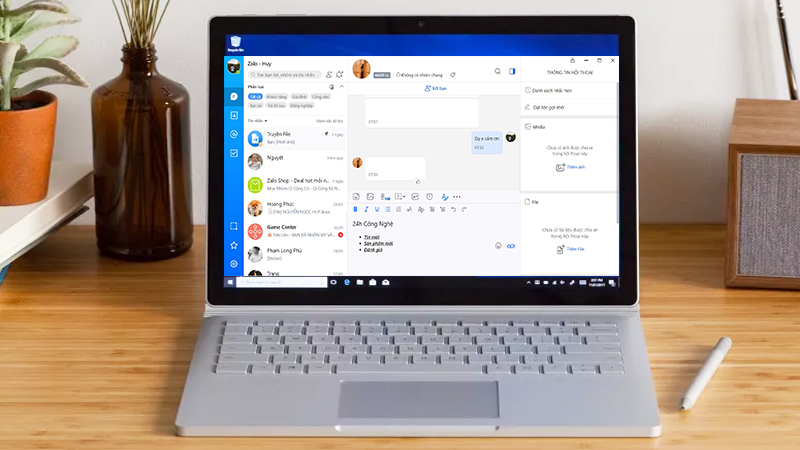
Vì sao nên tìm cách tắt thông báo Zalo trên laptop?
2. Cách tắt thông báo tin nhắn zalo trên máy tính
Nhìn chung, hiện nay người dùng có thể tùy chỉnh thông báo tại nền tảng Zalo trên 2 phương diện chính gồm: Tắt thông báo của đối tượng cụ thể và tắt thông báo về mọi tin nhắn. Sau đ-y, Appelvn sẽ hướng dẫn những thao tác chi tiết để của tường cách tắt thông báo Zalo PC nhanh chóng trong vài gi-y:
+ Tắt thông báo từng người
Cách tắt thông báo Zalo trên máy tính đối với từng đối tượng cụ thể sẽ thực sự hữu ích trong một vài trường hợp nhất định, bạn hãy thực hiện theo 3 bước:
- Bước 1: Khởi chạy phần mềm Zalo trên PC/laptop, tìm đến đối tượng cần tắt thông báo, ấn phải chuột.
- Bước 2: Di chuột đến dòng Tắt thông báo rồi tùy chọn mốc thời gian cho tính năng này.
- Bước 3: Cửa sổ trò chuyện sẽ hiển thị nội dung đã tắt thông báo thành công. Để hủy bỏ tác vụ, chọn vào ô Mở lại.
Như vậy, chỉ với 3 bước đơn giản vừa rồi, bạn có thể tắt thông báo các đối tượng không phù hợp trong 5 gi-y vô cùng đơn giản.
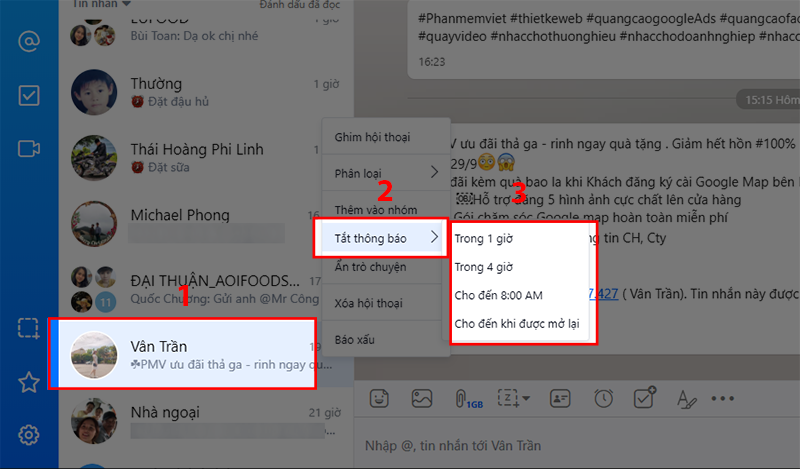
3 bước thực hiện việc tắt thông báo Zalo
+ Tắt thông báo toàn bộ tin nhắn
Cách tắt thông báo Zalo trên máy tính đối với tất cả yếu tố liên quan:
- Bước 1: Truy cập vào phiên bản Zalo trên PC, bấm chọn mục Thêm (biểu tượng ba chấm), tiếp tục ấn Tùy chỉnh.
- Bước 2: Đến phần Chung, bỏ dấu tích ở ô tròn trước dòng Âm báo (tin nhắn, thông báo mới).
Và đó là 2 bước cơ bản để tắt tất cả các thông báo đến từ Zalo mà bạn có thể thực hiện được.
Kết bài
Trên đ-y là nội dung hướng dẫn cách tắt thông báo Zalo trên máy tính siêu đơn giản mà Applevn đã tổng hợp. Bên cạnh đó, bạn có thể tìm hiểu thêm vô vàn các thủ thuật máy tính khác ngay tại website của Applevn.


